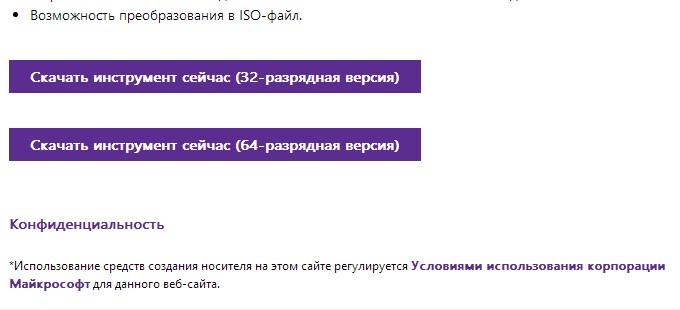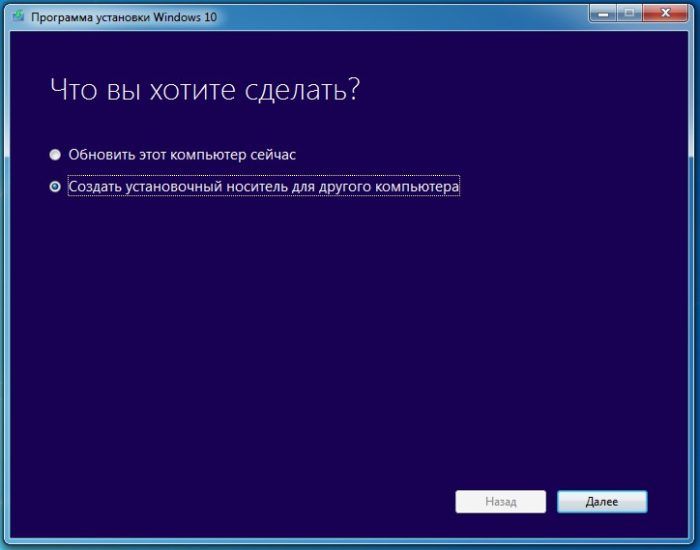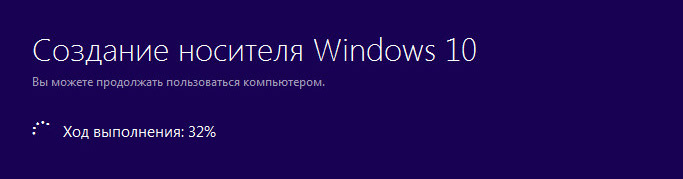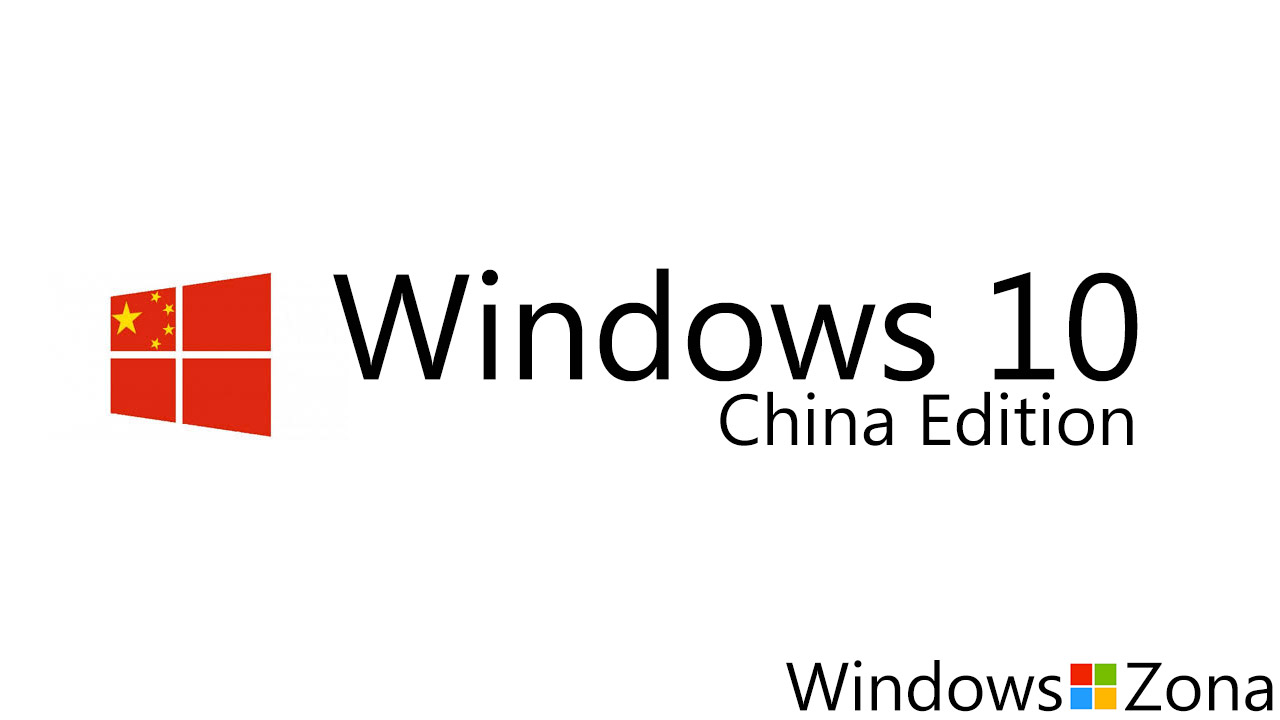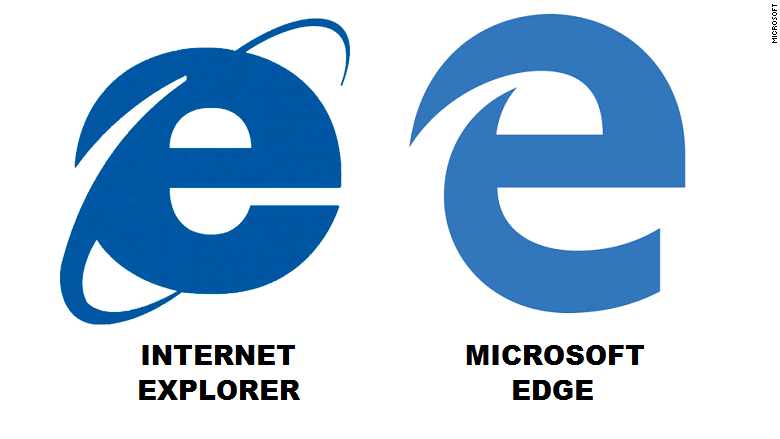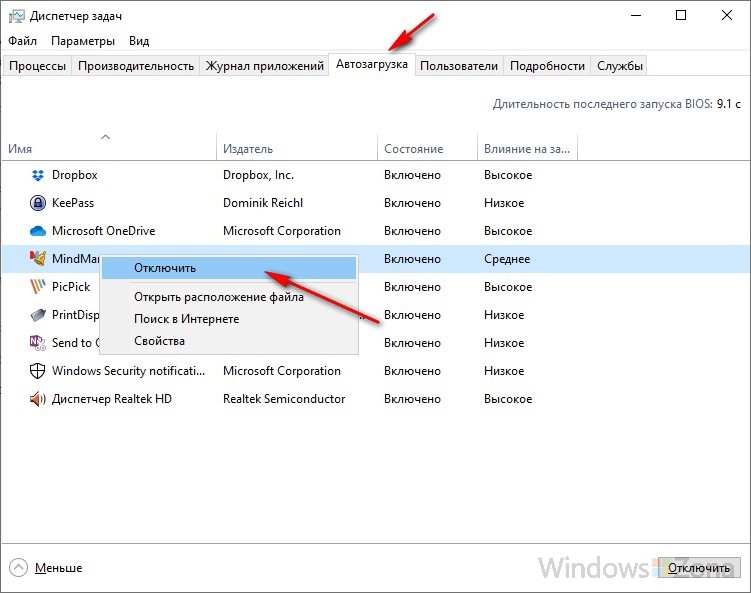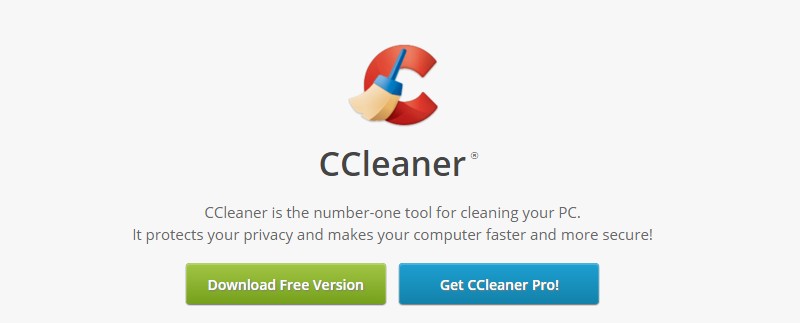Эта заметка о том, как бесплатно и законно скачать iso образ windows 10 и записать его на флешку. Для этих целей компания Microsoft создала специальный инструмент Media Creation Tool, который доступен на официальном сайте компании. Эта утилита позволит:
• Обновить компьютер с уже установленной более ранней версией Windows
• Создать загрузочный диск с Windows 10
Итак, переходим на страничку Media Creation Tool на сайте Microsoft выбираем нужную нам версию утилиты под 32 или 64 битный Windows. Если вы ошибетесь в выборе разрядности, ничего страшного, программа просто не запустится.
Создаем установочную флешку windows 10
Загрузочный диск можно записать как на DVD, так и на флешку. Мне кажется лучше использовать флешку, ее объем должен быть не менее 8 гигабайт и перед записью образа Windows ее нужно очистить от старых данных (лучше всего отформатировать).
После скачивания запускаем программку Media Creation Tool и выбираем пункт «Создать установочный носитель для другого компьютера» и нажимаем Далее.
В следующем окне выбираем
• Язык Windows.
• Версию системы: PRO, Домашняя, Домашняя для одного языка.
• Разрядность 32, 64 бита или обе.
Далее выбираем носитель куда мы хотим записать образ диска на USB-диск (флешку) или на DVD. Как я уже писал выше, я рекомендую создать загрузочную флешку.

Далее выбираете нужную вам флешку из подключенных к компьютеру, на нее будет записан образ. Помните, что вся информация с флешки будет удалена.
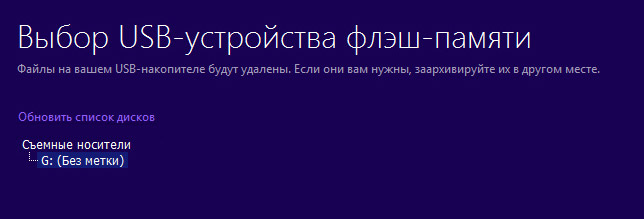
Далее программа скачает из интернета необходимые файлы и запишет их на диск, после завершения записи вам останется нажать кнопку «Готово».